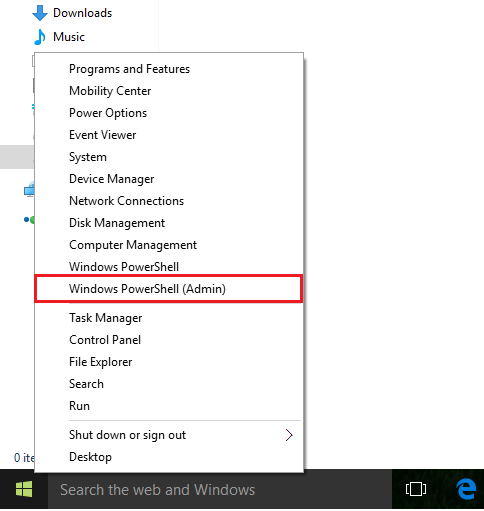Di amministratore
Prompt dei comandi è probabilmente lo strumento più importante in Windows. Poiché la sintassi di scrittura degli argomenti della riga di comando rimane la stessa in tutte le versioni di Windows, diventa lo strumento più coerente di qualsiasi altro strumento di Windows. Windows Powershell è uno strumento relativamente complesso supportato dalla seconda metà delle versioni di Windows.
Windows Powershell funziona in parte come Prompt dei comandi ma consente anche di eseguire script Powershell che non sono supportati nel prompt dei comandi.
Windows 10 offre un modo unico per modificare il prompt dei comandi in Windows Powershell. Ogni volta che fai clic con il pulsante destro del mouse sull'icona "Start" o premi i tasti "Win Key+X", il prompt dei comandi e il prompt dei comandi (amministratore) vengono visualizzati come una delle opzioni di menu.
Ma cosa succede se sei un utente Powershell frequente e desideri PowerShell e PowerShell admin nel menu win+x.
Ecco come farlo.
In questo articolo, seguiremo alcuni passaggi su come sostituire il prompt dei comandi con Windows PowerShell nel menu di Windows 10:
Passo 1:
Fare clic con il tasto destro sulla barra delle applicazioni di Windows situata nella parte inferiore dello schermo e fare clic su "Proprietà".
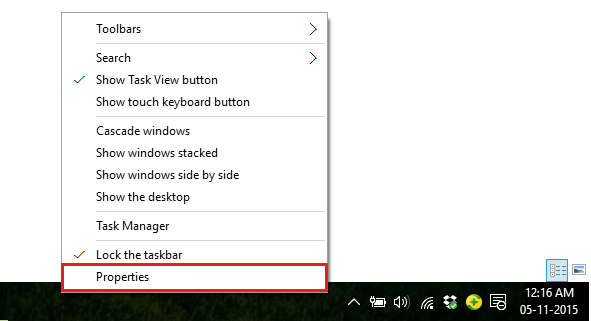
Passo 2:
Fare clic sulla scheda "Navigazione".
Nella sezione Navigazione ad angolo, abilita il segno di spunta che dice "Sostituisci il prompt dei comandi con Windows Powershell nel menu quando faccio clic con il pulsante destro del mouse nell'angolo in basso a sinistra o premo il tasto Windows + X”.
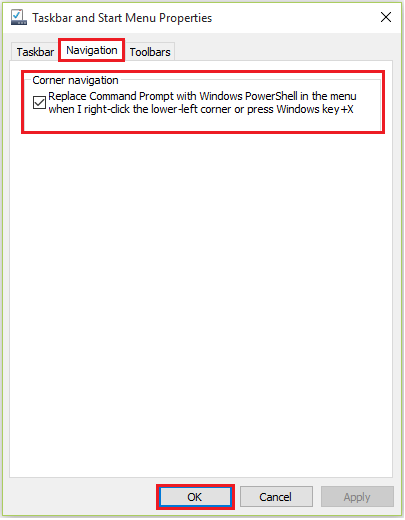
Nota: è possibile ripristinare le modifiche, ad esempio (visualizzando il prompt dei comandi (amministratore) e il menu Prompt dei comandi) rimuovendo il segno di spunta.
Ora, ogni volta che premi il tasto Windows + x insieme, vedrai powershell al posto di cmd nel menu.